何を今さら的なエントリーですが、Illustratorを10年以上使っているのに今まで気が付かなかった発見をメモしておきます。
Dockが邪魔にならないIllustratorの設定方法
症状
Illustratorには、標準スクリーンモード、メニュー付きフルスクリーンモード、フルスクリーンの3つの表示モードがあります。
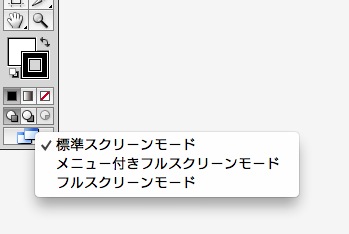
作業中、画面を大きく使いたいので、メニュー付きフルスクリーンモードを使用することがありますが、Dockを自動的に隠す/表示にチェックした状態で左表示にしていると、IllustratorのツールバーとDockが被ることがありました。
この状態でツールバーからツールを選択しようとすると隠れていたDockが表示されてしまうため、誤ってDockに表示されているアプリケーションを立ち上げてしまい、Illustrator上での作業効率が下がってしまうのです。
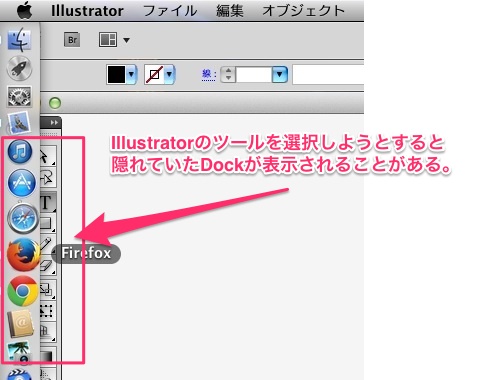
ターミナルにコマンドを入力してDockを擬似的に隠したりする方法 も試してみたのですが、私の環境(MAC OS maverick)の場合、コマンドが1度しか有効にならず、いまいちシックリきません。
ならば、フルスクリーンモードにすればよろし…というわけですが、ツールバーが消えてしまうので使用していませんでした。
フルスクリーンモードでTABキーを押せばDock問題解決
使い勝手が悪いと感じていたIllustratorのフルスクリーンモードですが、そのフルスクリーンモードにしたままTABキーを押してツールを表示され、なおかつDockの位置にマウスを寄せても、Dockが表示されることがない…ということに今回気がついた次第です。

こんな使い方があるなんて、気が付きませんでした。
これならば作業がはかどります。
ツールを選択したいときはTABキーを押せば隠れていたツールバーが表示されますし、画面を大きく使用したいときはもう一度TABキーを押してツールバーを隠せば良いのです。
まとめ
なぜ今まで気が付かなかったのでしょうか^^;
地味すぎるけど、作業効率がかなりアップするというお話でした。
photo credit: Travis Isaacs via photopin cc


コメント